WPS如何设置双行标题 WPS设置双行标题的教程
(福利推荐:你还在原价购买阿里云服务器?现在阿里云0.8折限时抢购活动来啦!4核8G企业云服务器仅2998元/3年,立即抢购>>>:9i0i.cn/aliyun)
wps软件是许多用户在工作中经常接触到的一款办公软件,它为用户带来了许多强大且实用的功能,方便用户简单轻松的解决好编辑问题,因此wps软件吸引了不少的用户前来下载使用,当用户在使用wps软件时,在编辑文档文件的过程中,设置了标题信息后,对标题的样式不是很满意,想要设置成双行标题的样式,这时用户应该怎么来操作实现呢,其实操的过程是很简单的,用户直接在菜单栏中点击中文版式和双行合一选项,接着在打开的双行合一窗口中,用户按需设置好括号样式即可解决问题,那么下面就和小编一起来看看wps设置双行标题的方法教程吧,希望用户能够从中获取到有用的经验。
WPS设置双行标题的教程
1.用户在电脑上打开wps软件,并来到文档文件的编辑页面上来选中需要设置成双行效果的标题

2.接着在页面上方的菜单栏中点击开始选项,将会显示出相关的选项卡,用户选择其中的中文版式选项

3.在弹出来的下拉选项卡中,用户选择其中双行合一选项,将会打开新窗口

4.进入到双行合一窗口中,用户勾选下方的带括号选项,并按需设置好括号的样式

5.完成上述操作后,用户直接在窗口的右下角按下确定按钮即可解决问题

6.此时回到编辑页面上,用户就会发现当前页面出现的双行标题效果了,如图所示

以上就是小编对用户提出问题整理出来的方法步骤,一定可以成功设置出双行标题的。
相关文章

WPS如何设置幻灯片自动换片 WPS设置幻灯片自动换片的方法
我们在wps中常常会遇到自己需要进行PPT制作的内容,那么我们就会通过在WPS中进行制作,那么WPS如何设置幻灯片自动换片?下面一起来了解一下吧2024-02-27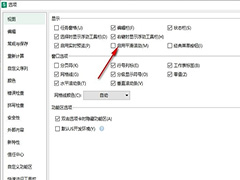 WPS表格如何关闭平滑滚动?我们进入WPS的表格文档编辑页面,然后在该页面中先打开“文件”选项,再打开“选项”,接着在视图设置页面中找到“启用平滑滚动”选项,取消勾选2024-02-26
WPS表格如何关闭平滑滚动?我们进入WPS的表格文档编辑页面,然后在该页面中先打开“文件”选项,再打开“选项”,接着在视图设置页面中找到“启用平滑滚动”选项,取消勾选2024-02-26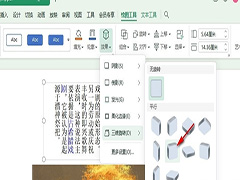
WPS如何将文本框转为三维样式 WPS将文本框转为三维样式的方法
wps是我们用来进行一些设计操作的编辑工具,你可以在该软件中编辑一些比较有个性化的文字内容以及图片等,还能对该文字、图片以及图表等内容进行动画效果的添加以及切换效2024-02-26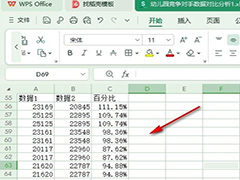
WPS表格如何快速删除所有空白行 WPS表格快速删除所有空白行的方法
我们在进行表格数据的编辑的过程中,很多时候会不小心在表格中留下一些空白的单元格,有些时候空白的单元格比较多,可能每一行或者每一列都会有一些空白的单元格,因此这样2024-02-26
WPS如何将所有行打印在一页 WPS表格设置将所有行打印在一页的方法
在进行表格内容打印的时候,很多的用户都有遇到一个问题,就是自己编辑的表格内容比较多,在打印的时候自动分成了多页去进行打印了,那么如何去将内容打印在同一张纸上呢?2024-02-23 在日常工作中,我们经常需要将表格内容打印出来以便进行汇报、分析或存档,本文将详细介绍在WPS表格文档设置逐份打印的方法,帮助你轻松掌握打印技巧,提高工作效率2024-02-23
在日常工作中,我们经常需要将表格内容打印出来以便进行汇报、分析或存档,本文将详细介绍在WPS表格文档设置逐份打印的方法,帮助你轻松掌握打印技巧,提高工作效率2024-02-23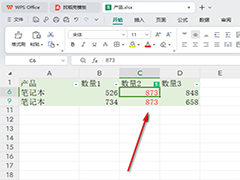
WPS如何通过颜色筛选表格内容 WPS通过颜色筛选表格内容的方法
wps表格是一款非常好用的软件,其中的功能非常丰富,可以满足各种办公需求,很多小伙伴都在使用,如果我们想要在电脑版WPS表格中筛选指定颜色的数据,小伙伴们知道具体该如2024-02-23
wps下划线怎么固定长度一致? 文字下方的横线设置一样长的技巧
有时需要在页面上插入下划线,但是用户会发现插入的下划线不一样,想要将其设置一致,却不知道怎么来操作实现,详细请看下文介绍2024-02-22 wps插入的箭头图标想要旋转方向并调节箭头的颜色,该怎么实现呢?今天我们就来看看wps插入任意方向箭头的方法2024-02-22
wps插入的箭头图标想要旋转方向并调节箭头的颜色,该怎么实现呢?今天我们就来看看wps插入任意方向箭头的方法2024-02-22
wps页边距水平和垂直在哪里? wps excel页边距水平居中设置技巧
wps创建的excel表格在设置页边距的时候,想要让页边距居中,该怎么设置水平居中和垂直居中呢?下面我们就来看看详细的教程2024-02-22









最新评论